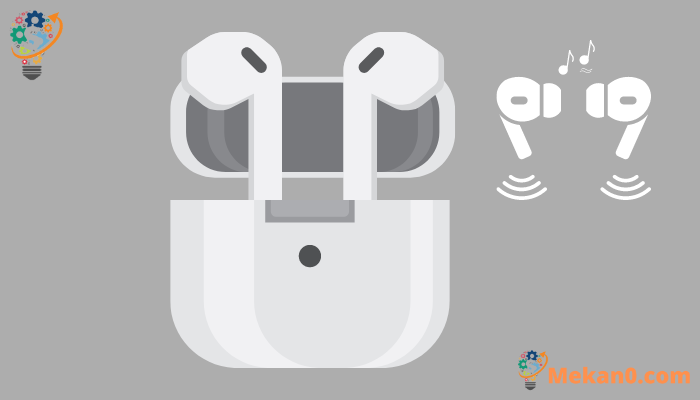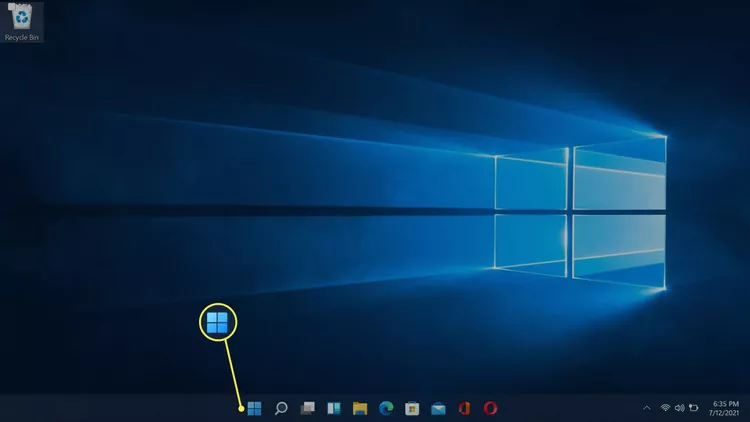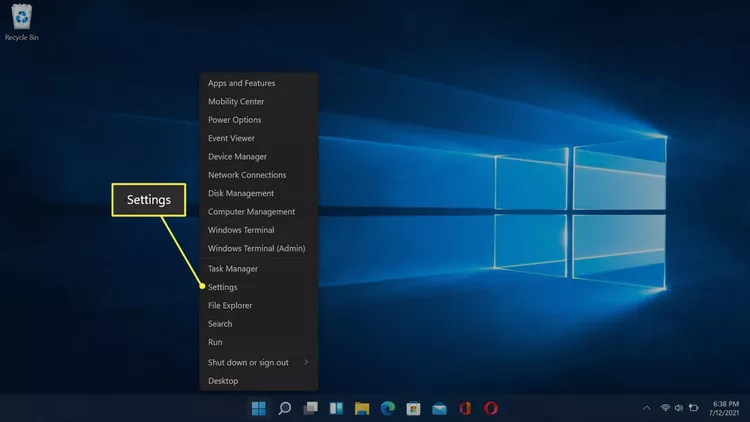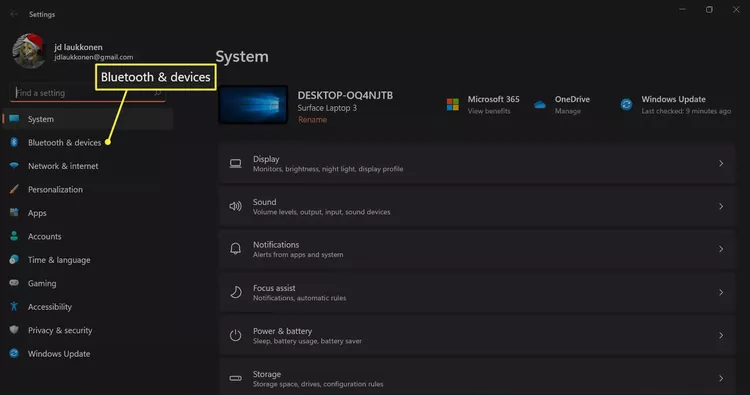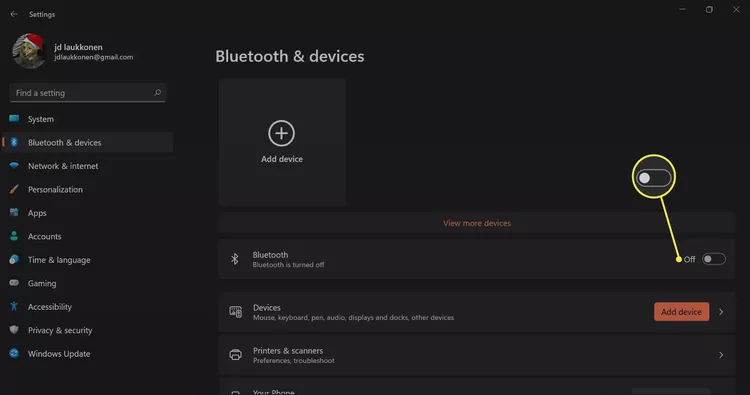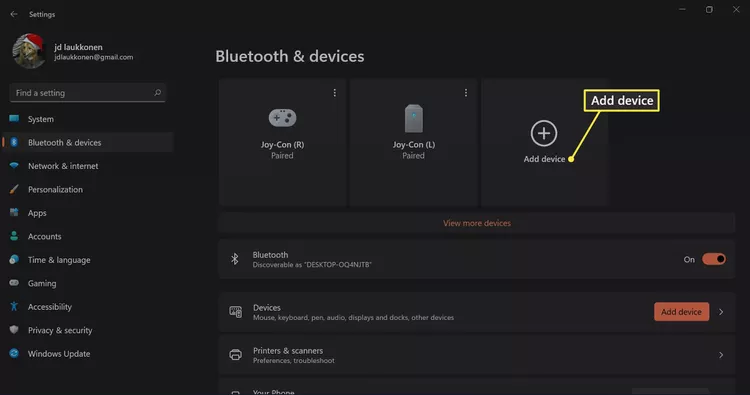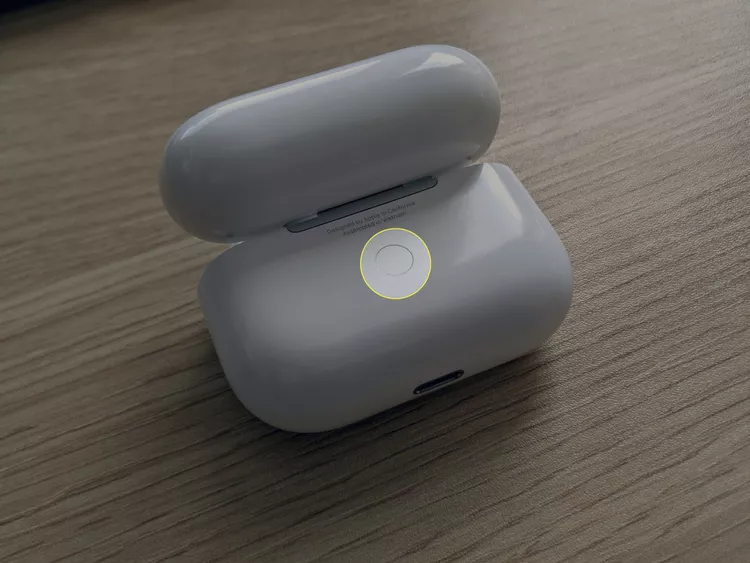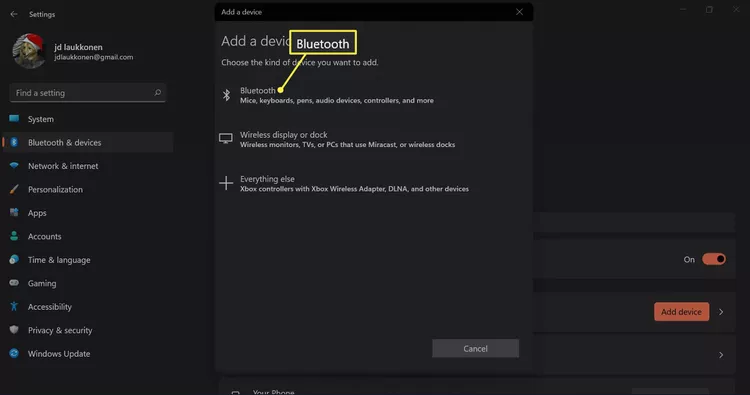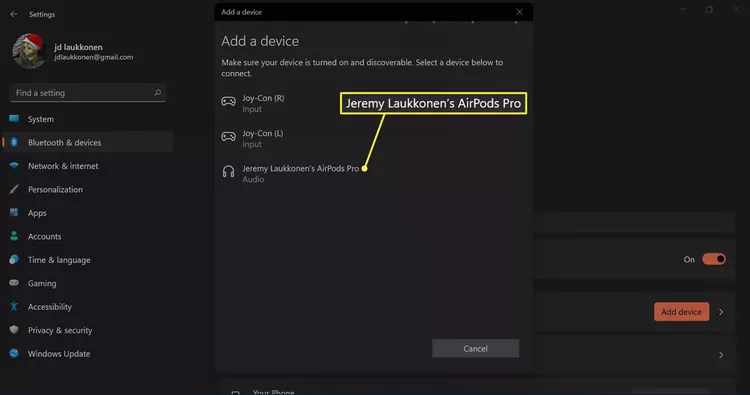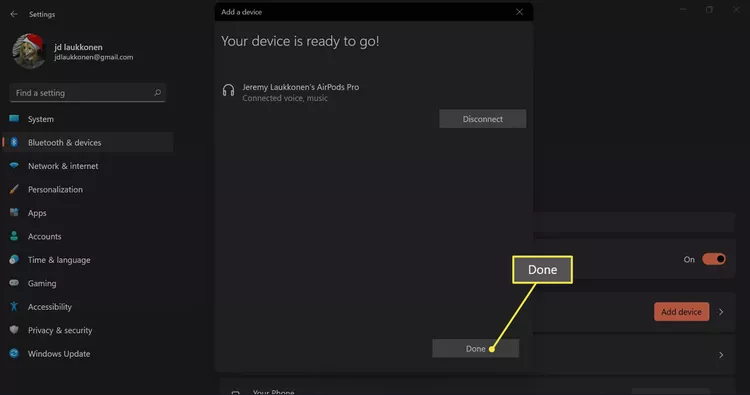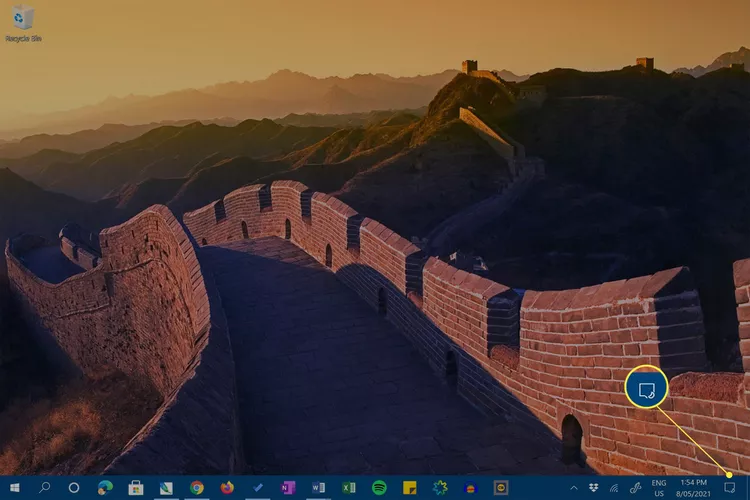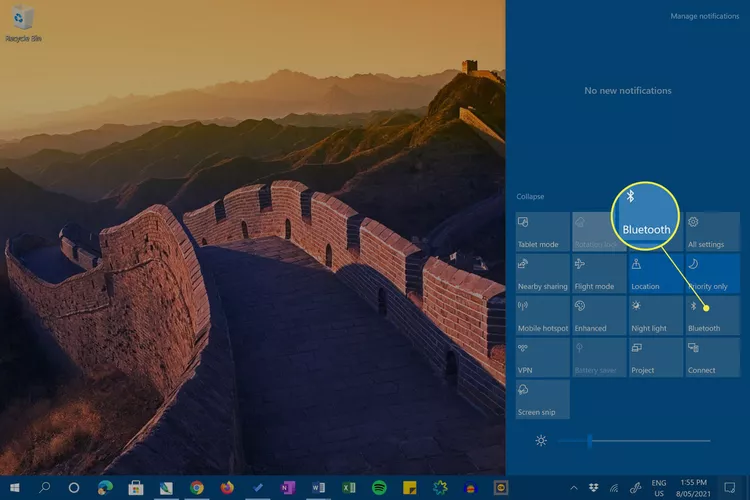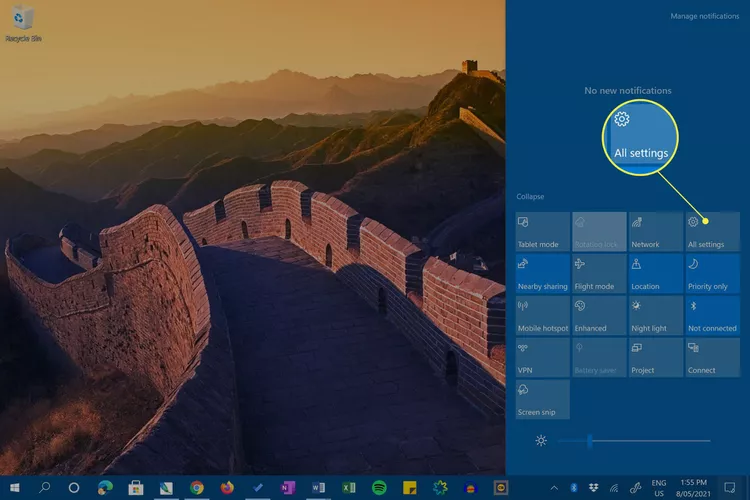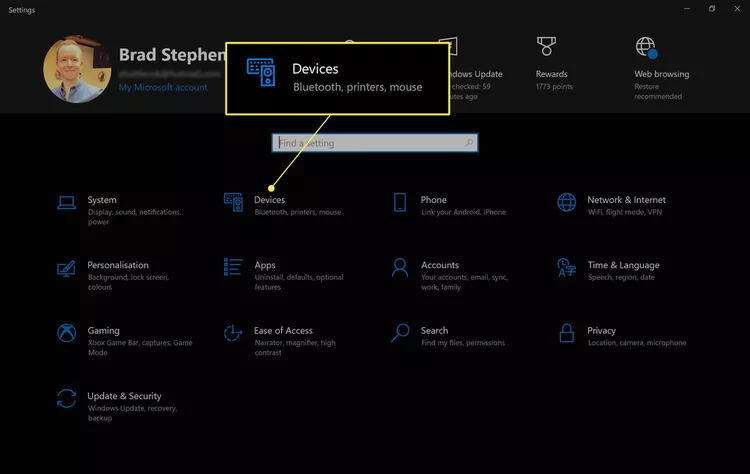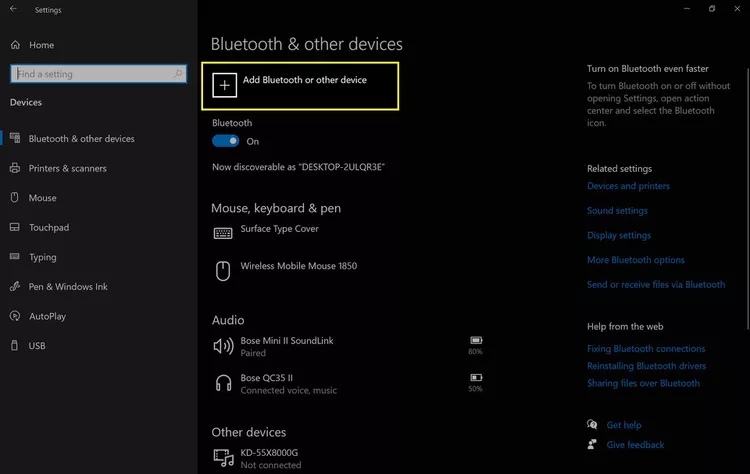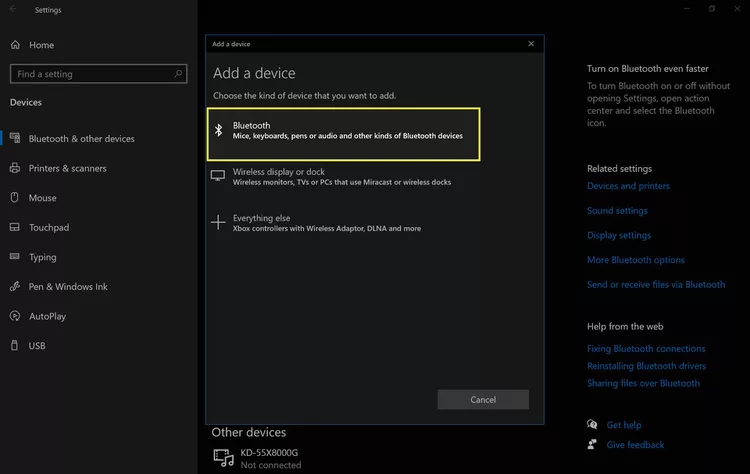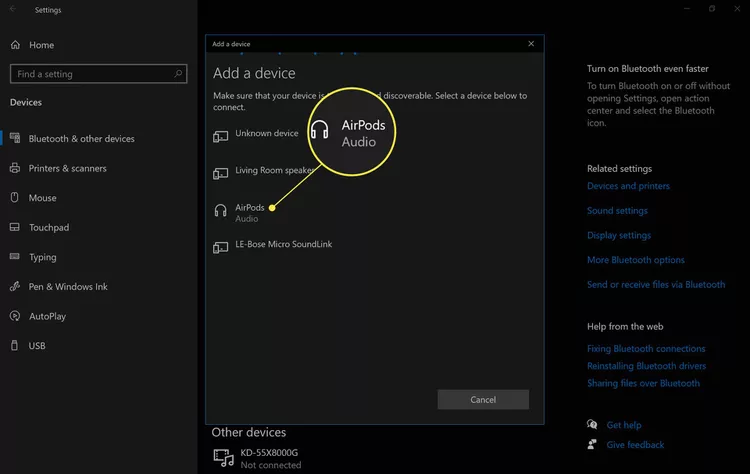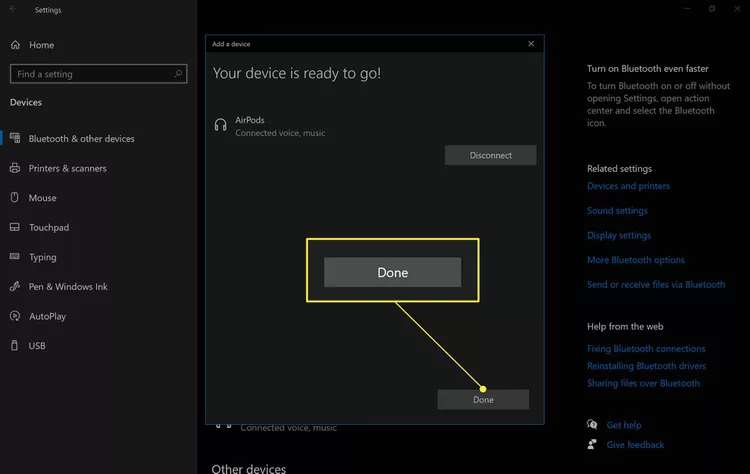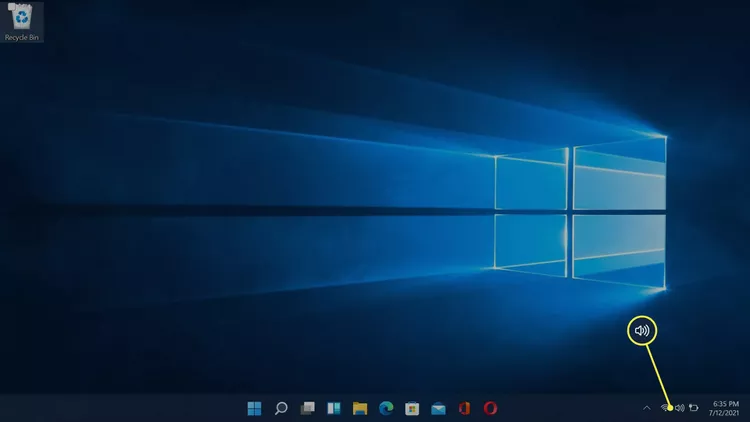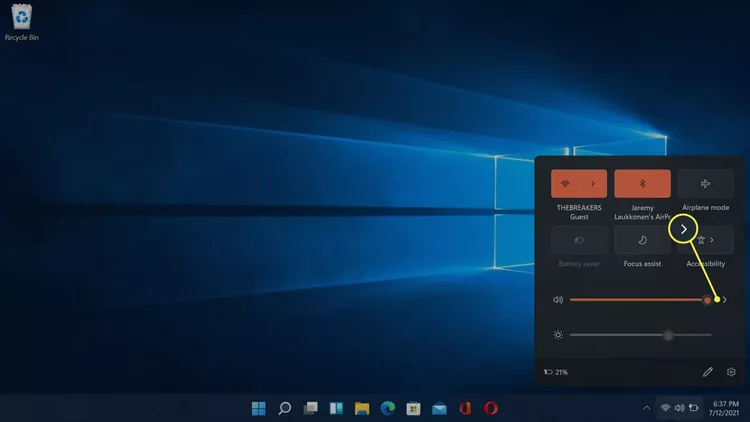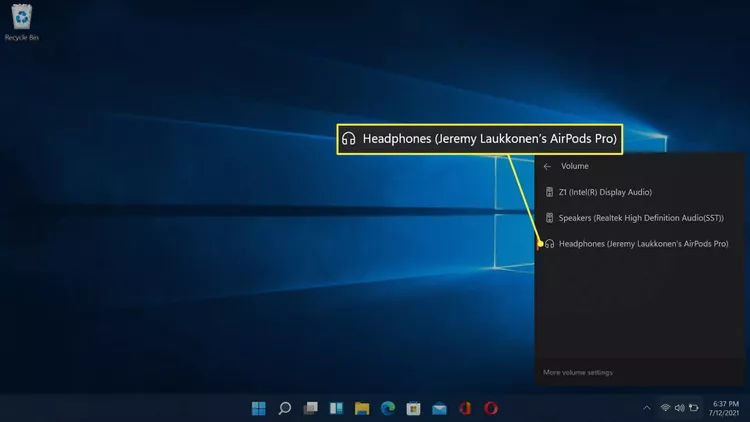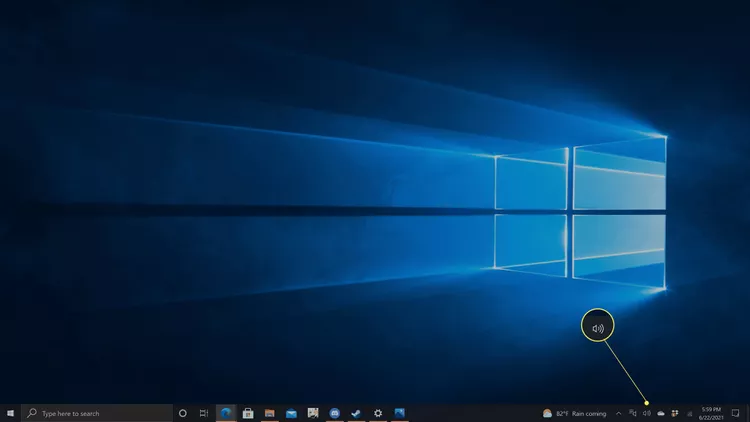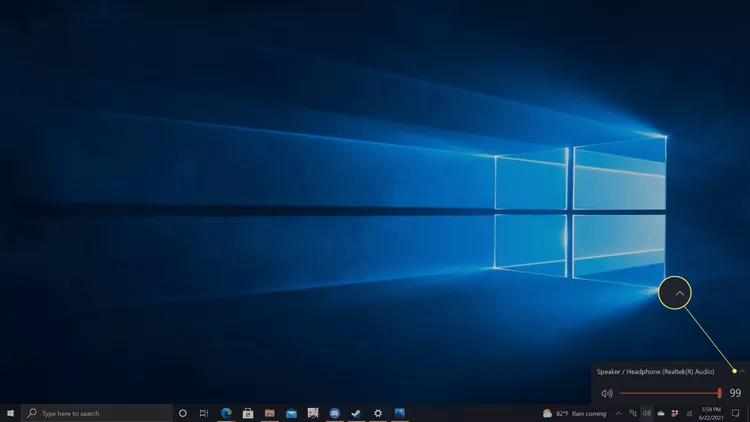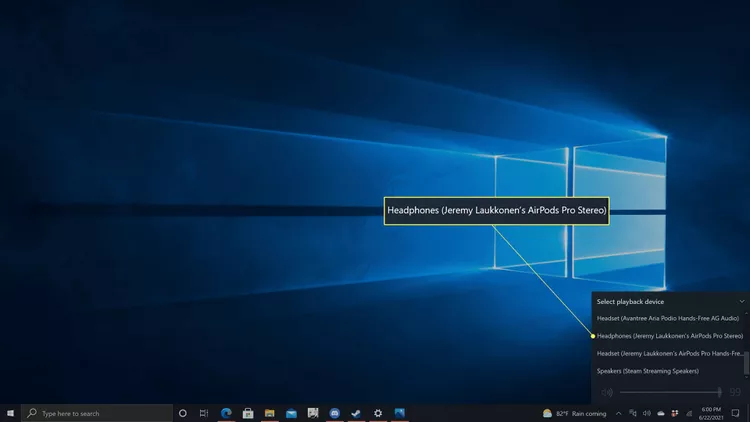Как подключить AirPods к Microsoft Surface.
Здесь показано, как подключить Apple AirPods к устройству Microsoft Surface. Инструкции относятся ко всем моделям Microsoft Surface под управлением Windows 11 и Windows 10.
Как соединить Apple AirPods с Microsoft Surface
Шаги немного различаются в зависимости от Версия для Windows на котором работает Microsoft Surface.
Операционная система Windows 11
Вот как подключить AirPods к устройству Microsoft Surface с Windows 11.
-
Щелкните значок правой кнопкой мыши Windows на панели задач.
-
Найдите Настройки .
-
Найдите Bluetooth и устройства .
-
Выберите транспонировать Блютуз Если он еще не запущен.
-
Найдите + Добавить устройство .
-
Поместите свои AirPods в футляр, затем откройте футляр.
Джереми Лакконен/LiveWire -
Нажмите и удерживайте кнопку на корпусе AirPods.
Джереми Лакконен/LiveWire -
Когда светодиод начнет мигать белым, отпустите кнопку.
Свет может быть внутри вашего футляра или на передней части футляра.
Джереми Лакконен/LiveWire -
На ПК с Windows 11 выберите Блютуз .
-
Подождите, пока ваш компьютер выполнит поиск устройств, затем выберите свои AirPods, когда они появятся в списке.
-
Подождите, пока соединение будет установлено, затем выберите Сделанный .
Операционная система Windows 10
Вот как подключить AirPods к устройству Microsoft Surface с Windows 10.
-
Открыть 10 Центр действий для Windows на вашей поверхности.
Вы можете сделать это, проведя пальцем с правой стороны экрана или выбрав его значок на панели задач Windows 10.
-
Обязательно включите Bluetooth. Если Bluetooth выключен, Выберите его значок в Центре уведомлений. , чтобы он отличался.
-
Найдите Все настройки .
-
Найдите Устройства .
-
Найдите Добавьте Bluetooth и другое устройство .
-
Найдите Bluetooth .
-
Откройте чехол AirPods (держите AirPods внутри). Сильно нажимайте кнопку на задней части корпуса AirPods, пока индикатор на передней панели AirPods не начнет мигать. Это сделает их доступными для вашего устройства Surface.
-
Выберите свои AirPods из списка устройств Bluetooth.
Если вы ранее давали своим AirPods собственное имя, это имя должно появиться в этом списке.
-
Найдите Сделанный .
Как переключить аудиовыход на устройстве Microsoft Surface
Если вы хотите использовать AirPods для прослушивания музыки или видео, вам нужно переключить аудиовыходы. Это может произойти автоматически при первом подключении ваших AirPods, но вы также можете сделать это вручную, если у вас есть проблема, из-за которой звук не исходит от ваших AirPods.
Операционная система Windows 11
Вот как изменить вывод звука на рабочем столе Windows 11:
-
Достаньте AirPods из футляра.
Джереми Лакконен/LiveWire -
Выберите символ усилитель звук на панели задач.
-
Выберите символ > Справа от регулятора громкости.
Если кнопка Bluetooth неактивна, Bluetooth отключен. Кнопка выбора Блютуз включить это.
-
Найдите Наушники (AirPods) в списке устройств.
-
Когда ваши AirPods выбраны в этом списке, они подключены, готовы к использованию и установлены в качестве источника звука по умолчанию на вашем ПК с Windows 11.
Операционная система Windows 10
Вот как изменить вывод звука на рабочем столе Windows 10:
-
Достаньте AirPods из футляра.
Джереми Лакконен/LiveWire -
выберите значок усилитель звук на панели задач.
-
Найдите Выпадающее меню .
-
Найдите Наушники (стерео AirPods) . Теперь вы можете использовать AirPods с ноутбуком.
Почему мои AirPods не подключаются к моему Surface Pro?
Есть несколько возможных причин не подключение Apple AirPods ваш Surface Pro или другие устройства Surface правильно.
- Bluetooth отключен на вашем Surface . Перезапустите Bluetooth через Центр уведомлений Windows 10.
- Вы подключили свои AirPods к чему-то другому . Apple AirPods часто остаются подключенными к первому синхронизированному устройству, которое они обнаруживают при их активации. Удалите их с другого устройства или выключите bluetooth этого устройства, чтобы отключить их.
- Вы подключили свой Surface к чему-то другому . Ваш Surface Pro уже может передавать звук на динамик или наушники. Отключите или выключите это другое устройство.
- Батареи могут быть разряжены . Обязательно Зарядите свои AirPods ежедневно, чтобы продлить срок службы батареи, а затем положить его обратно в чехол, чтобы он случайно не включился и не израсходовал всю свою энергию, когда он не используется.
- Ваш Surface не видит ваши AirPods . Чтобы это исправить, поместите AirPods обратно в футляр, закройте крышку, а затем снова откройте ее.
- Виндовс 10 вылетает . Перезагрузите Surface и исследуйте Ошибки и исправления Windows Bluetooth .
- Ваши AirPods могут быть поддельными . Шансы на это невелики, если вы купили AirPods в Apple Store, но если вы получили их у реселлера, Ваши AirPods могут быть поддельными или поврежден.